כאשר מותקנת תוכנית, מתקין התוכנהשינויים הן ברישום Windows והן במערכת הקבצים. לפעמים חשוב לנתח שינוי זה. ניתוח השינויים שביצע מתקין התוכנית במערכת שלך חשוב מאוד במצבים מסוימים, שקול שתי דוגמאות.
1. כשאתה מתקין תוכנת ניסיון, מתקין התוכנית יתקין גם מפתח נסתר שמונע ממשתמשים להתקין מחדש את התוכנה לאחר תום תקופת הניסיון. מפתח מוסתר זה יישאר במערכת שלך לנצח אלא אם תעקוב אחר השינויים ותסיר אותם ידנית.
2. תוכנות מסוימות מגיעות עם תוכנות זדוניות נסתרות אשר תוכנות אנטי-וירוס רבות לא מגלות אותן. על ידי ניתוח השינוי שביצע מתקין התוכנה הן לרישום ולמערכת הקבצים שלך, זה יכול להיות הרבה יותר קל להסיר את התוכנה הזדונית המוסתרת.
אז איך תוכלו לעקוב אחר השינויים? TrackWinstall הוא כלי נייד שיוצר תמונת מצב של מערכת, ואז משיק את המתקין ולבסוף מראה לך את כל השינויים שביצע המתקין.
זה מגיע בשני מצבים, פרוטוקול לחיצה אחת ומצב דו-פאזי.
- פרוטוקול בלחיצה אחת(התקנות פשוטות): צלם תמונת מצב של מצב המערכת, הפעל את המתקין שצוין ואז רשם את השינויים.
- מצב דו-פאזי(התקנות מורכבות): צלם תמונת מצב של מצב המערכת, הופסק ורשום את השינויים בהפעלה הבאה (לאחר הפעלה מחדש של המערכת).

אם ברצונך לכלול הוספה / אי הכללה של מערכת קבצים מסוימת, אתה יכול לעשות זאת על ידי מעבר אל אפשרויות. ניתן גם לדלג על קבצי Windows Update כדי להאיץ את התהליך.
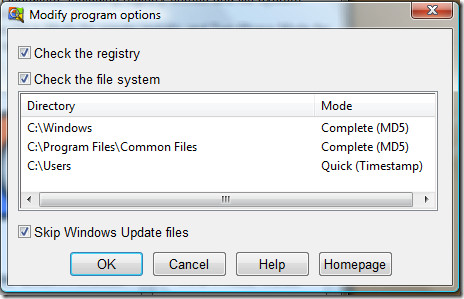
כך זה נראה בעת ניתוח המחקרמערכת ויצירת תמונות של מערכת - -. שים לב שזה ייקח בערך 10-15 דקות, תלוי במערכת הקבצים. זה מעבד את הרישום די מהיר, אבל עבור מערכת קבצים זה לוקח זמן רב.
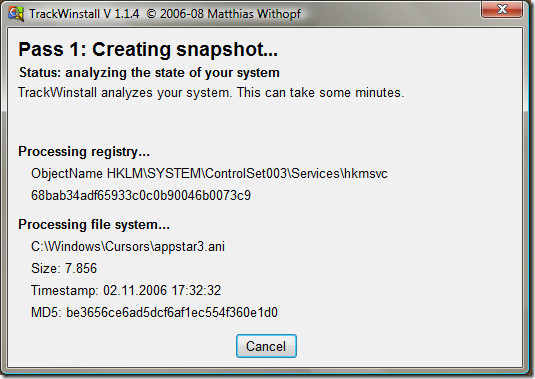
כלי זה יכול להועיל בעת בדיקת תוכנות שאינן מהימנות. כמו כן, זוהי דרך נהדרת להתקין מחדש תוכנת ניסיון לאחר שפג תוקפה.

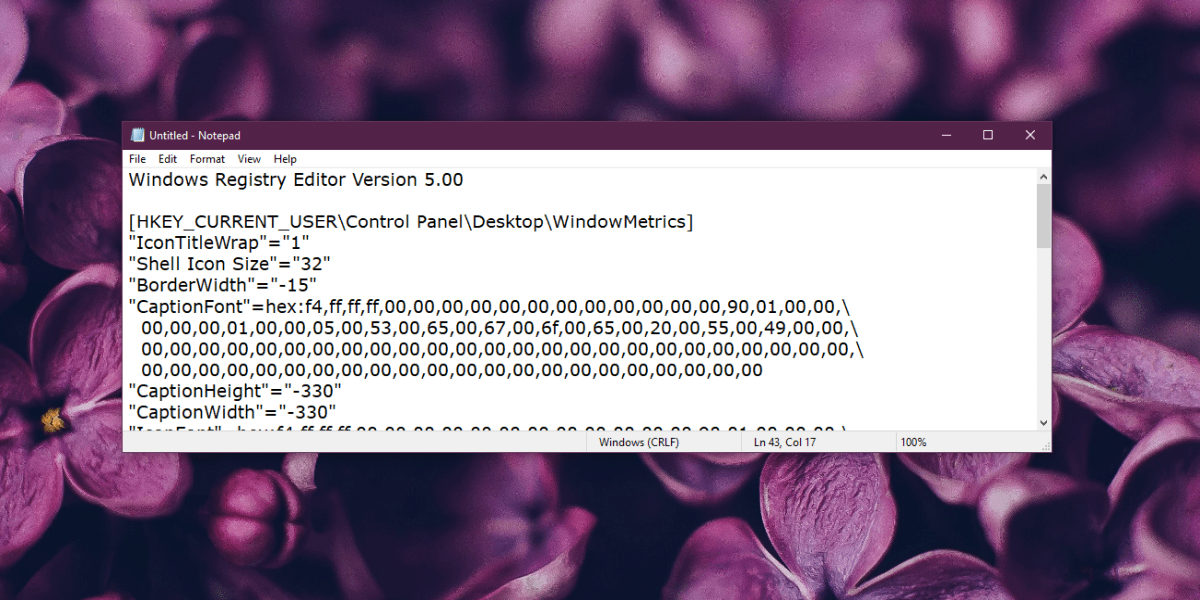











הערות